Nội dung
Database là gì?
Database (Cơ sở dữ liệu) là một tập hợp dữ liệu đã được tổ chức sắp xếp, mục đích chính của Database là để tổ chức một lượng lớn thông tin bằng việc lưu trữ, thu thập, và quản lý. Ngày nay, có rất nhiều Dynamic Website trên thế giới đang được xử lý thông qua Database và hiện nay có nhiều loại Database có sẵn như MySQL, Oracle, Mongo DB, SQL Server..vv.
Cách tạo và import database trên SEO Hosting
Bước 1: Tạo Database
Tại giao diện user, các bạn rê chuột vào phần Account Manager => MySQL Management.
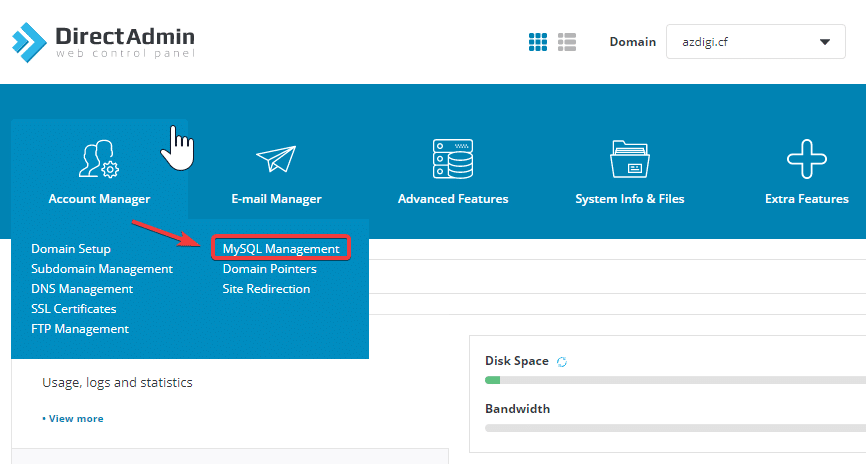
Các bạn tiếp tục chọn CREATE NEW DATABASE.
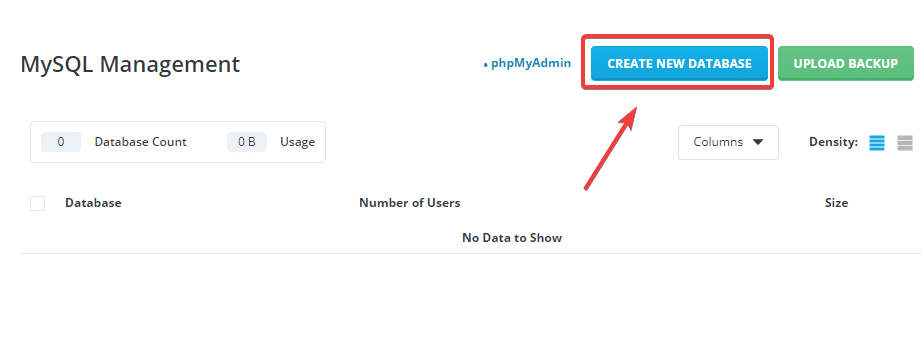
Tại đây các bạn điền đầy đủ thông tin như sau:
- Thông tin database:
- Database Name: Tên database cần tạo.
- Database User: User database cần tạo.
- Database Password: Mật khẩu database cần tạo.
Ở bước này mặc định hệ thống sẽ tạo ra tên user giống với tên của database , nếu các bạn cần sửa lại tên user các bạn bỏ tick ở ô Same as database name và điền tên khác nhé.
2. Các bạn chọn CREAT DATABASE để quá trình tạo bắt đầu.
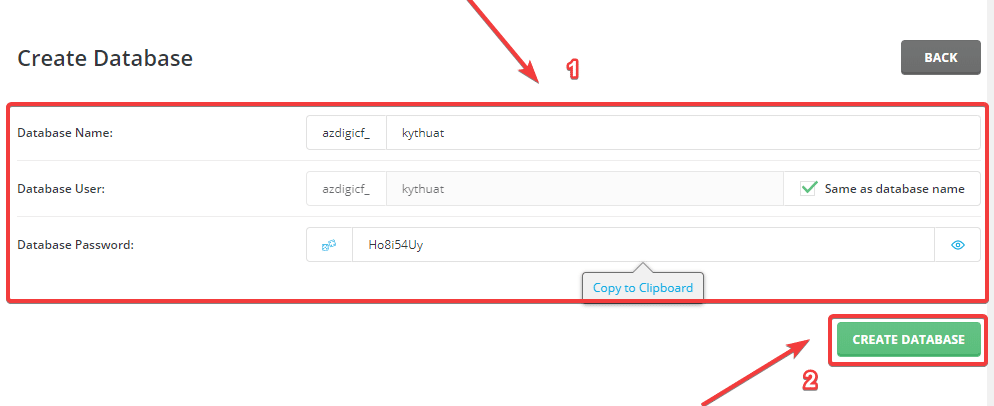
Khi tạo database xong, nếu nhận được thông báo như hình là thành công. Các bạn cần lưu lại thông tin database này nhé.
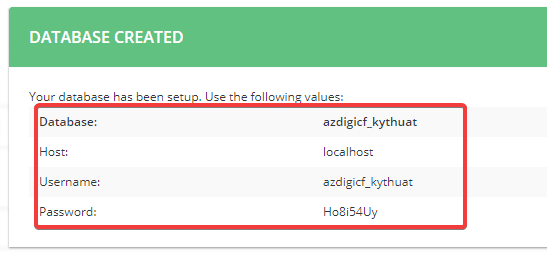
Bước 2: Import database với phpMyadmin
Quay trở lại giao diện chính của user, các bạn rê chuột vào phần Extra Features => Chọn phpMyadmin.
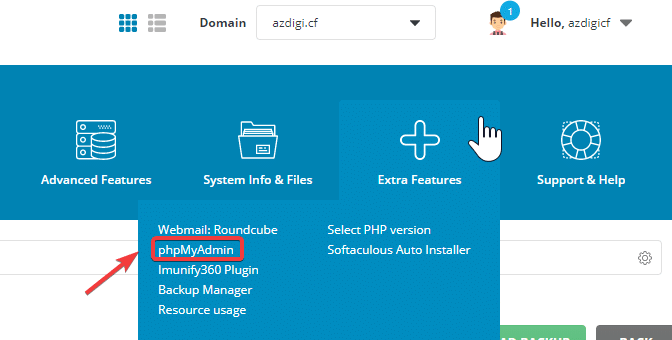
Giao diện của phpMyadmin sẽ như hình bên dưới, các bạn tiến hành điền thông tin user và pass database đã được tạo trước đó ở bước 1.
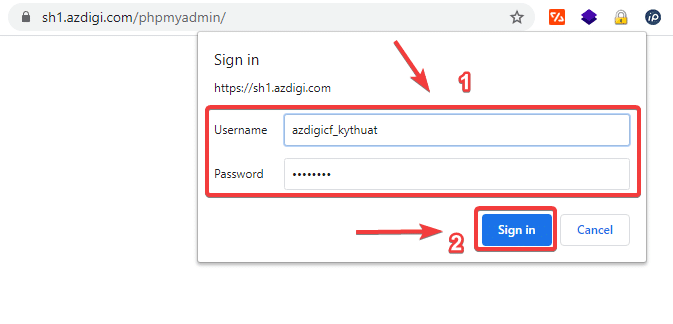
Sau khi login thành công, sẽ bạn sẽ được giao diện phpMyadmin như hình, bây giờ các bạn có thể tiến hành import file database của bạn có dạng (*.sql) vào database name đã được tạo ở bước 1 như sau:
- Chọn databaname cần import.
- Chọn Import.
- Click vào Chosse File và chọn đến đường dẫn chưa file database (*.sql) của bạn trên máy tính.
- Nhấn Go để quá trình import bắt đầu (quá trình import nhanh hay lâu tùy thuộc vào độ lớn nhỏ database của bạn)
Ở bước này sẽ sẽ có một số trường hợp file database (*.sql) bạn cần upload lớn hơn so với kích thước cho phép của hosting, ban có thể tùy chỉnh để tăng các thông số upload_max_filesize và post_max_size lên cao hơn theo hướng dẫn bên dưới.
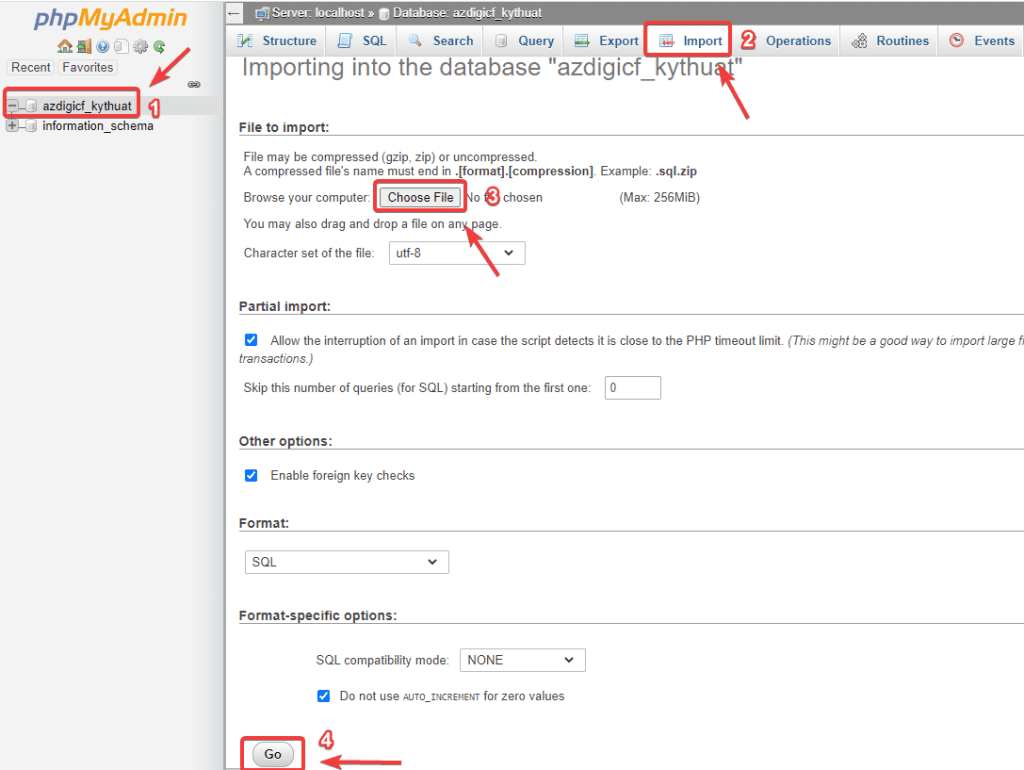
Nếu import thành công, các bạn sẽ nhận được thông báo như hình. Và việc còn lại các bạn cần làm là tiến hành kết nối các thông tin gồm user/name/pass của database tạo ở bước 1 với file config database trên mã nguồn nữa là hoàn tất (nếu sử dụng mã nguồn WordPress thì file config database sẽ có tên wp-config.php).
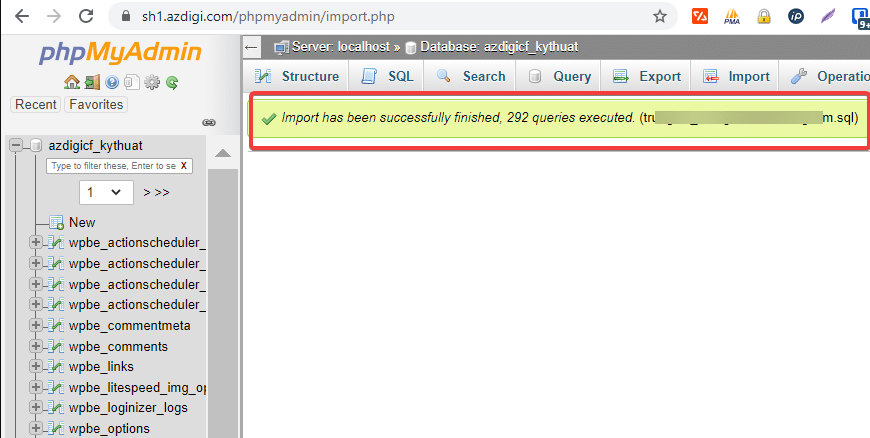
Như vậy ở bài viết này AZDIGI đã hướng dẫn các bạn cách tạo mới một database và import file database (*.sql) có sẵn một cách đơn giản nhất. Nếu bạn thắc mắc hay gặp vấn đề gì trong quá trình thao tác, bạn có thể gửi phiếu hỗ trợ về phòng kỹ thuật để được hỗ trợ kiểm tra và xử lý.
- Hotline 247: 028 888 24768 (Ext 0)
- Ticket/Email: Bạn dùng email đăng ký dịch vụ gửi trực tiếp về: support@azdigi.com.
Chúc các bạn thành công.!

